win10电脑怎么将逻辑分区改为主分区
硬盘分区分为三种,主磁盘分区、扩展磁盘分区、逻辑分区,有时候为了操作,需要将逻辑分区改为主分区,但是很多win10系统用户并不知道要怎么操作,为此小编就给大家讲解一下win10电脑将逻辑分区改为主分区的具体步骤如下。
1、在桌面模式右键单击此电脑,选择管理进入;
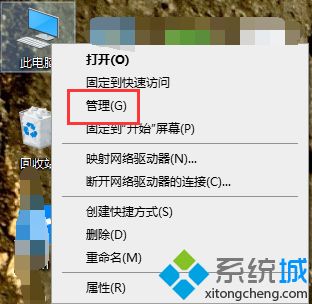
2、进入管理界面,点击磁盘管理;
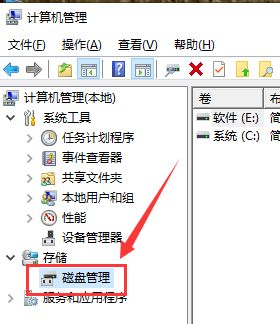
3、右键单击你要合并的逻辑分区,选择删除卷;
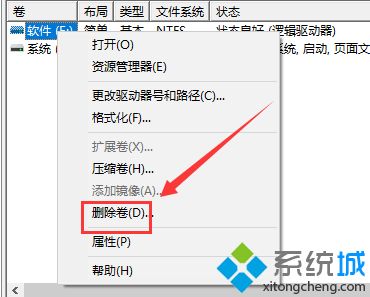
4、出现删除提示,点击确定按钮;
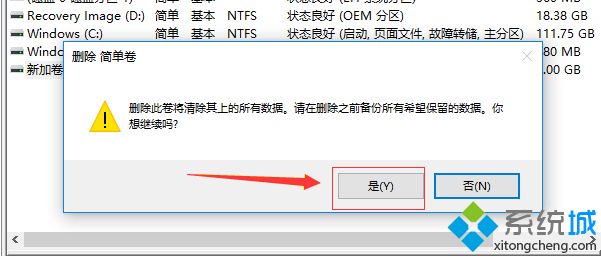
5、删除完成,下面开始合并到主分区,右键单击你要合并的分区,点击扩展卷;
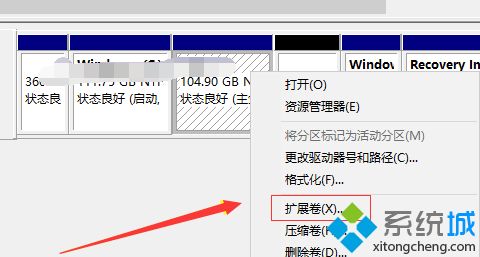
6、进入扩展卷向导,点击下一步;
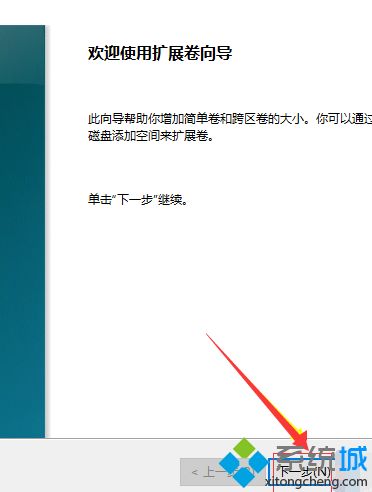
7、选择你刚才删除的逻辑分区,点击下一步;
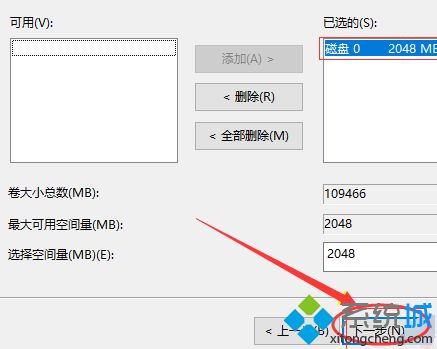
8、点击完成按钮,可以看到逻辑分区已经合并转变为主分区了。
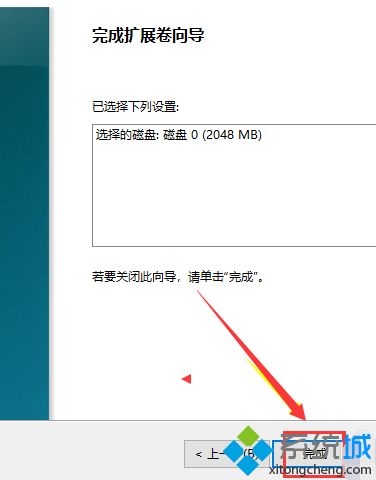
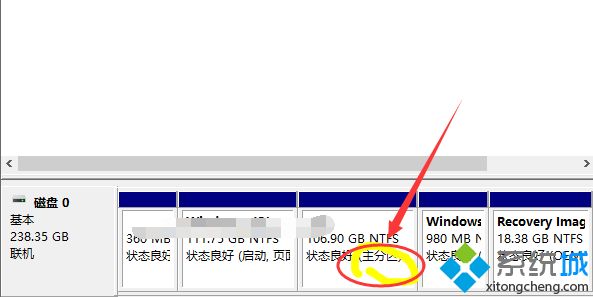
以上就是win10电脑怎么将逻辑分区改为主分区的详细步骤,希望可以帮助到大家。
相关教程:逻辑分区和主分区我告诉你msdn版权声明:以上内容作者已申请原创保护,未经允许不得转载,侵权必究!授权事宜、对本内容有异议或投诉,敬请联系网站管理员,我们将尽快回复您,谢谢合作!










